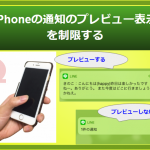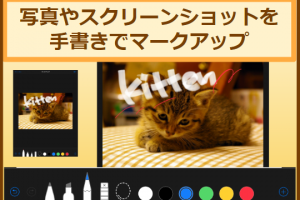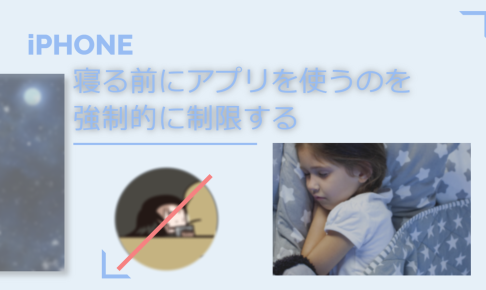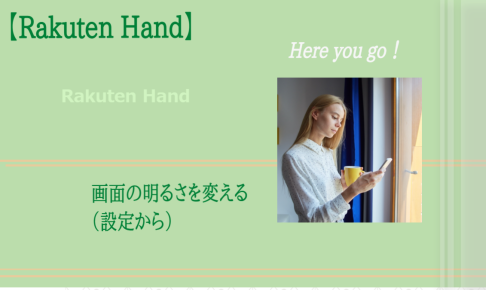iPhoneの通知が邪魔だと思いませんか
iPhoneを買ってから、色々なお知らせがくるけど邪魔だよね。という意見を聞くことが良くあります。なんでこんなにお知らせがくるのか分からず、ロック中に何やら色々な情報が来たり、アイコンのバッジや履歴がどんどんたまって困っていないですか?
iOS10 の時に 邪魔な通知をオフという記事を書きましたが、iOS11になって更に通知が進化したようです。
➡iOS10の時の記事 邪魔な通知をオフ
これからiPhoneの通知シリーズの記事を送ります。
iPhoneの通知シリーズ (iOS11) (予定)
今回は
次回以降の予定
- 【iPhone】通知スタイルは何でも同じではなく個別に設定する
通知してほしくてもここまで通知されなくてよいというのは設定で自分で決めることが出来ます。
通知の表示別
- iPhoneの通知のプレビュー表示を制限する
- iPhoneの通知をロック画面で表示させない
- iPhoneの通知の画面の上からスワイプで表示する履歴に入れない
- iPhoneの通知でサウンド(音)はいらない
- iPhoneの通知でAppアイコンに赤丸の数字のアイコンバッジ、いらないAppはオフ
- iPhoneの通知のバナーはいるものといらないものを分ける
通知の設定で、これらの違いが何だろうと感じているのでは思います。自分で出来る範囲で先に設定を変更するのもいいかもしれませんね。
では通知シリーズの最初の「【iPhone】通知する必要のない通知をオフにする」です。
【iPhone】通知する必要のない通知をオフにする
オフにする前の通知の状況はどうか
iPhoneに来る通知、色々なパターンがありますが、例えば、ロック中に表示されるメールが届いた通知、天気予報の通知、何か来たと同時に音が鳴る、ホーム画面を見ているとアイコンに赤丸の中に数字がたまっていることがありますよね。または、画面を上からスワイプしたら、通知が来た履歴が表示されていることでしょう。
何もしていないとなんでも通知が溜まっていくのではないでしょうか?
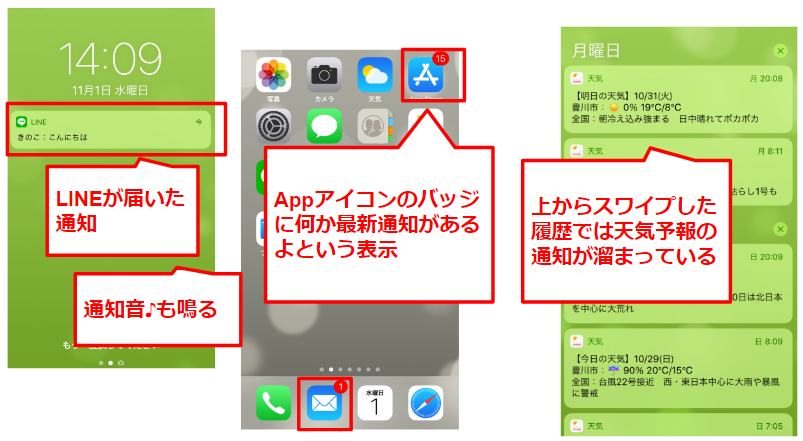
通知の様子。これでも制限しています。
アプリをインストールしたままだと気がつかずに通知がオンになっていて、なんでもかんでも通知が来るようになります。
とりあえず今回は通知される必要がないものはオフにする設定をします。
通知のオンの基準
基本的には、何か更新した情報など、アプリを開けば分かればよいものは通知はオフにしています。通知をオンにしているのは、誰からの連絡を受け取ったことがすぐわかればよいものだけにしています。
ですから、電話、メール、LINE、必要ならFaceTimeやSkype(これすらもスマホでは通知不要なのでオフ)など、自分がスマホですぐ気づいて受け止めたいと思うものはオンにして、後はアプリを開けば分かればよいものはオフです。

または、音をださずにアイコンバッジだけの通知にするなど通知の制限をしています。
➡次回以降 iPhoneの通知でAppアイコンに赤丸の数字のアイコンバッジ、いらないAppはオフ
設定で通知をオフにする
設定を開いて、通知をタップします。通知リストの中から通知不要だと思うものを選びます。ここではGoogle Mapsを選んでいます。これがオンになっていると、渋滞情報などが来るのではないでしょうか?その通知は特にいらないなあと思ったら、通知をオフにしましょう。緑のマークを動かしてオフにすれば、通知許可以外のすべての設定は消えます。これで通知はオフになりました。
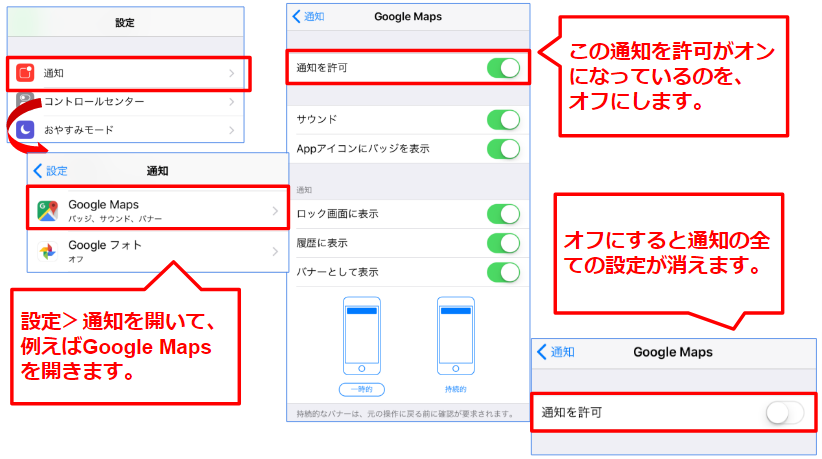
このようにして、不要だと思う通知は最初からどんどんオフにして下さい。
参考の通知のオンオフの画像です。設定>通知のオンオフの状態の一部です。だいだい通知にすぐ気がつかなくてもよいと思われるものはオフにしています。
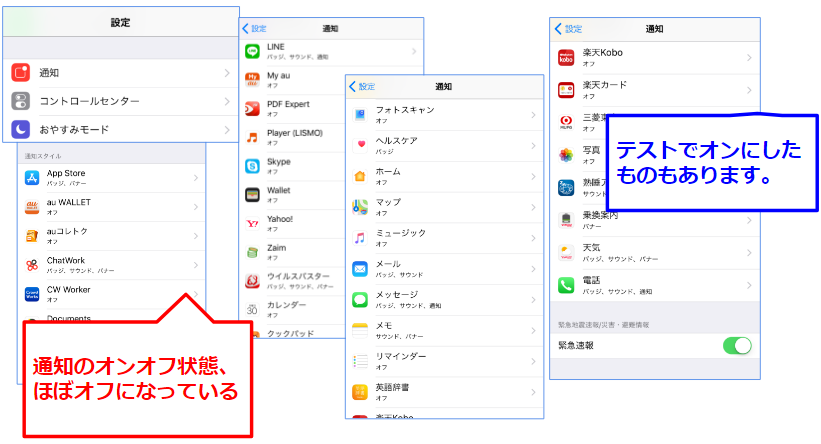
あなたが使う状況を考えて、通知を気がつきたい基準で、いらない通知をオフにして下さい。
次回➡【iPhone】通知スタイルは何でも同じではなく個別に設定する
この記事は、iPhone7 : iOS 11.03で確認しました。
➡iPhone 通知シリーズ(iPhone、iPad、iPod touchなど、iOSデバイスならほぼ共通)
➡Appleの情報は、Appleカテゴリーをご覧下さい。